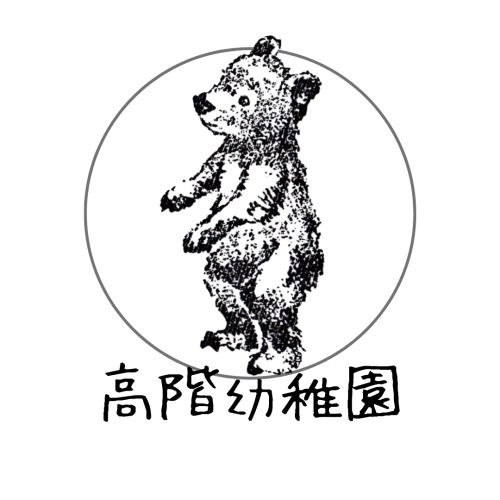とても使いやすいメール送受信サービス「Gmail」。
[chat face=”yuta-illust-rough-maru.jpg” name=”ゆうた先生” align=”left” border=”gray” bg=”none” style=””]おにわカフェ・高階幼稚園からのメールもトラブルなく受け取れます。[/chat]
「Gmail」を始めるには「Googleアカウント」を作ります。
※「Googleアカウント」の中に「氏名 / メールアドレス / 性別」などの情報が含まれているイメージ
このページでは、
☑ Gmailの始め方(Googleアカウントの作り方)
☑ アカウント削除の方法(おまけ)
をお知らせします。
Gmailの始め方
こちらのページを開いてください。
【PCの場合】
Googleアカウントの作成(クリック)
【スマホの場合】
Gmail アカウントの作成(タップ)
[chat face=”yuta-illust-rough-maru.jpg” name=”ゆうた先生” align=”left” border=”gray” bg=”none” style=””]次のような画面になります。[/chat]
↓
[2col-box]
[2-left]
[jin-img-waku]
【PCの場合】
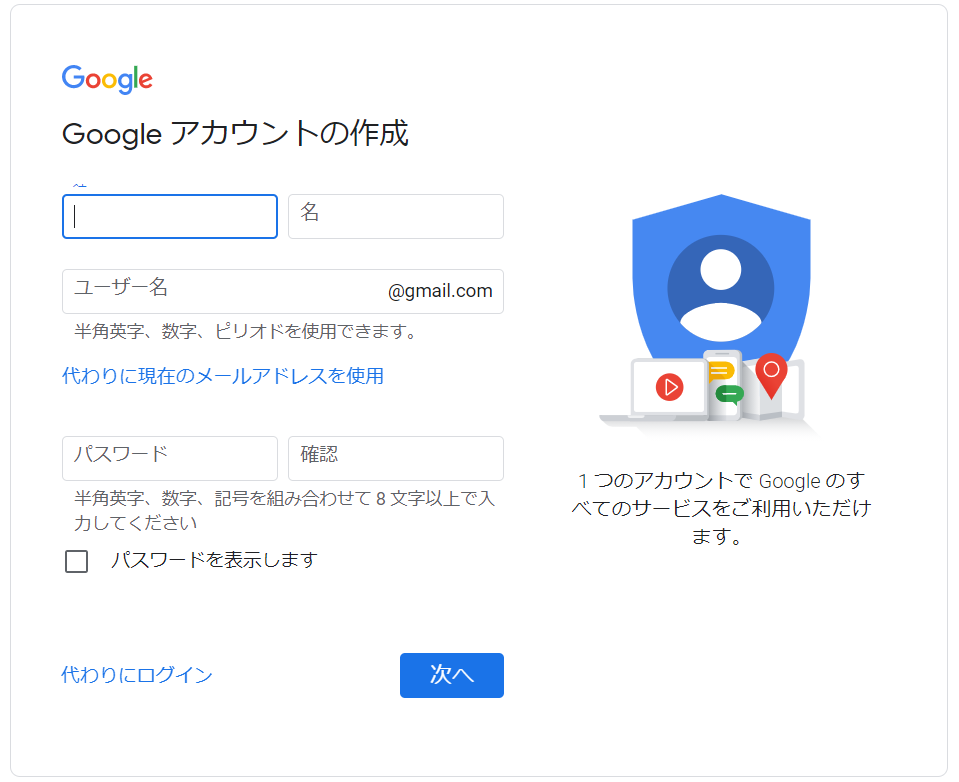
[/jin-img-waku]
[/2-left]
[2-right]
[jin-img-waku]
【スマホの場合】
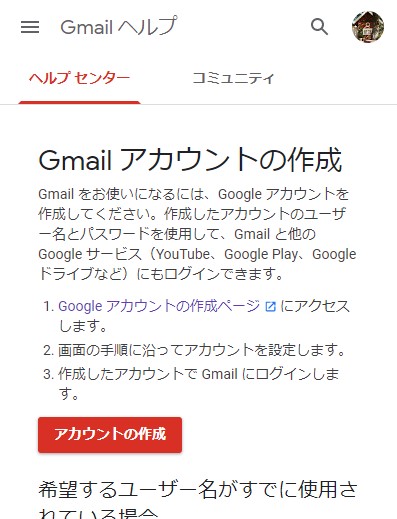
[/jin-img-waku]
↓
[jin-img-waku]
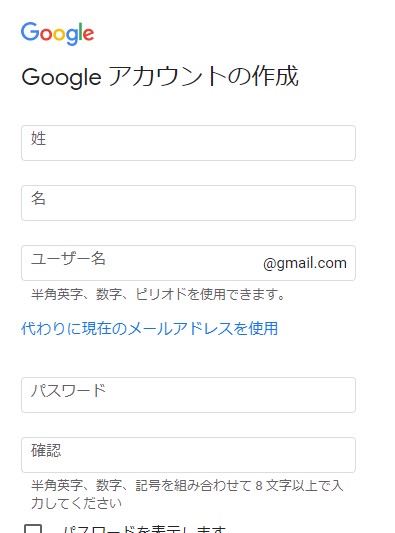
[/jin-img-waku]
[/2-right]
[/2col-box]
①苗字と名前(匿名OK)
②メールアドレス
③パスワード
を自由に設定し、「次へ」をタップ or クリック。
次の画面では個人情報の入力ですが…
↓
[jin-img-waku]
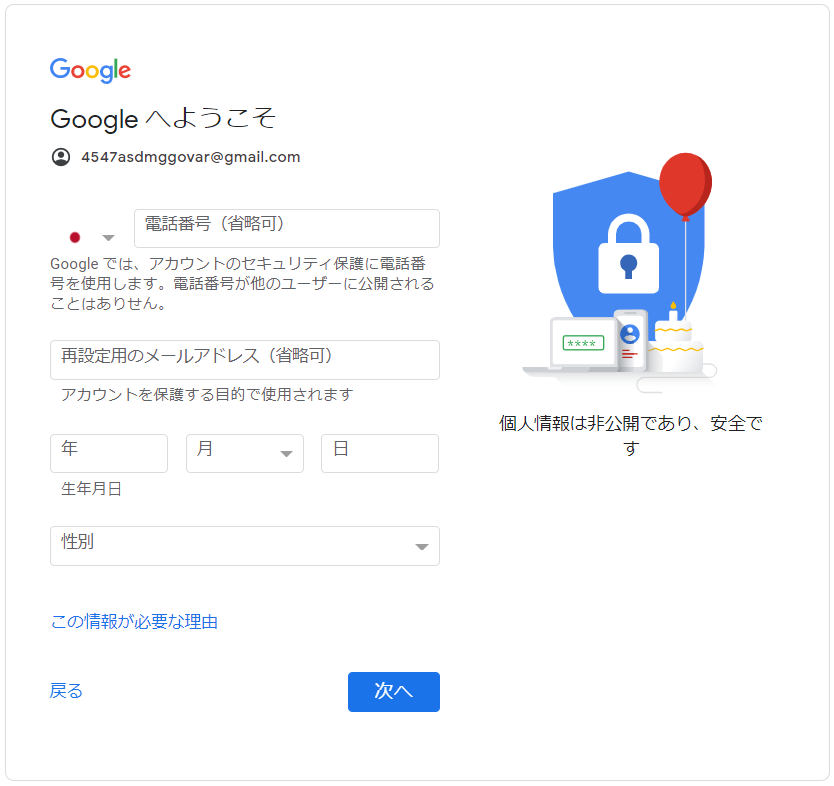
[/jin-img-waku]
「電話番号」や「再設定用のメールアドレス」は省略できます。
「生年月日」や「性別」も、本当のものでなくてかまいません。
「次へ」に進むと
↓
[2col-box]
[2-left]
[jin-img-waku]
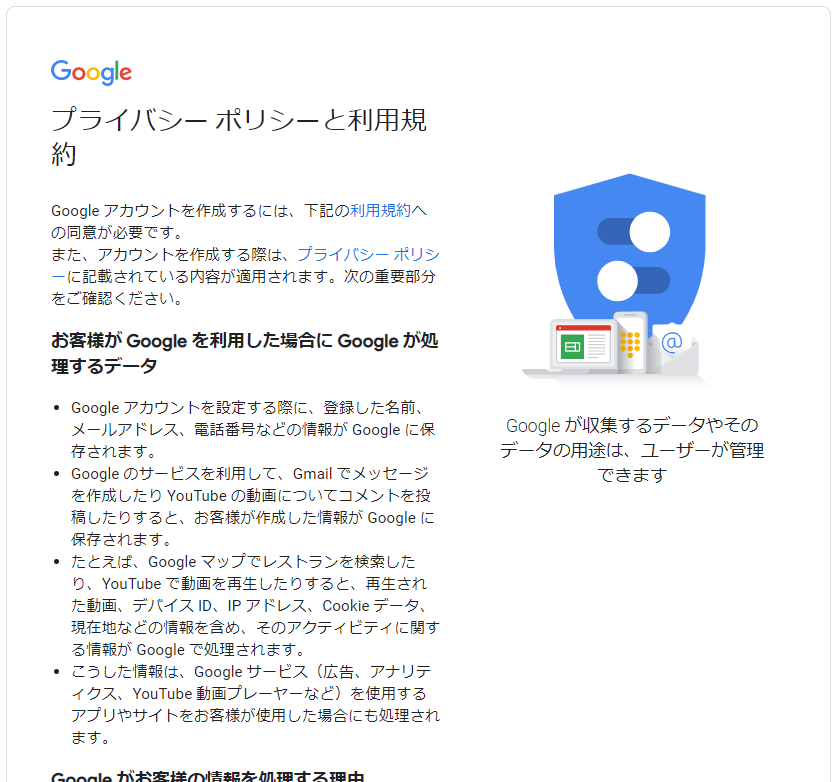
[/jin-img-waku]
[/2-left]
[2-right]
[jin-img-waku]

[/jin-img-waku]
[/2-right]
[/2col-box]
規約に同意するページ。「同意する」をタップ。
画面が移動します。
↓
[jin-img-waku]
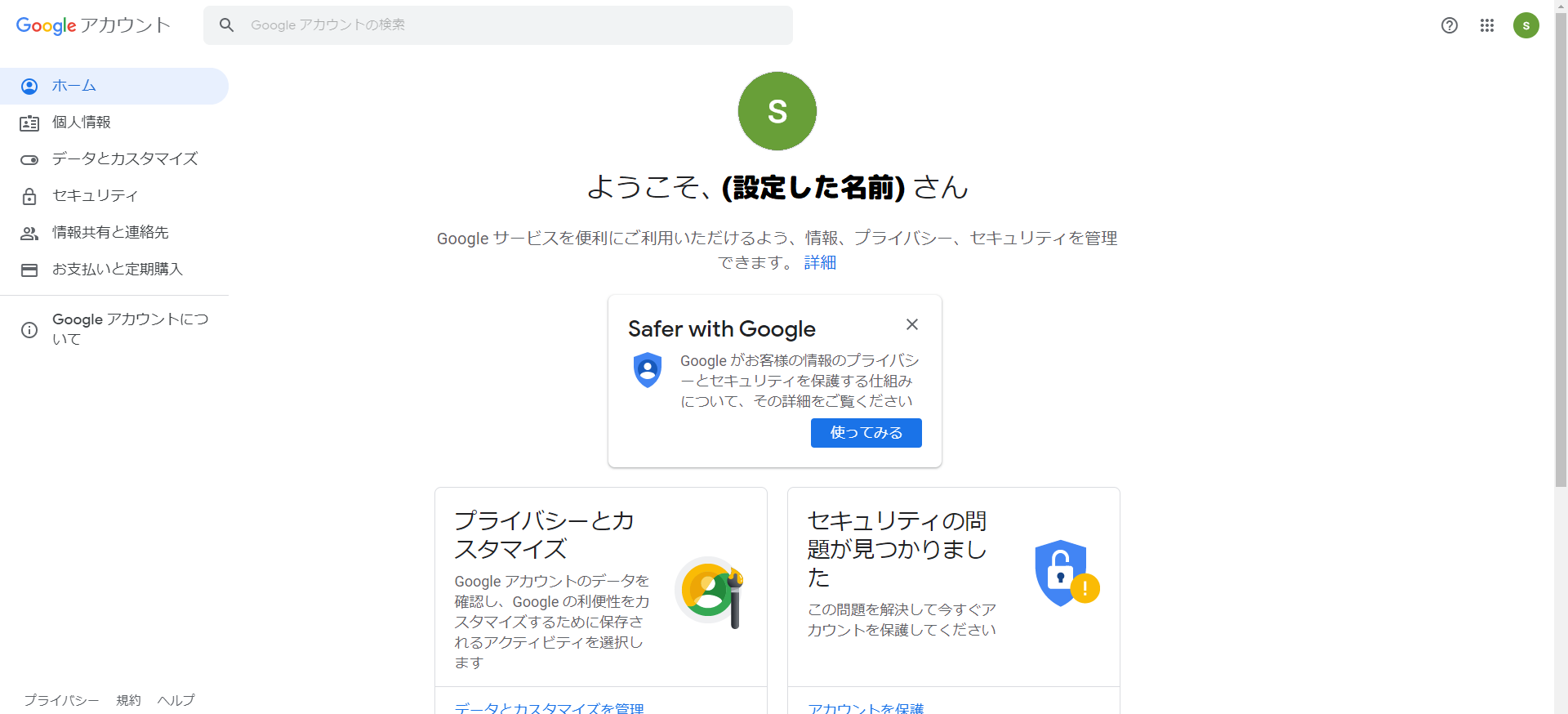
[/jin-img-waku]
これで「Googleアカウント」が完成。
すでに「Gmail」も使える状態になっています。
↓
[jin-img-waku]
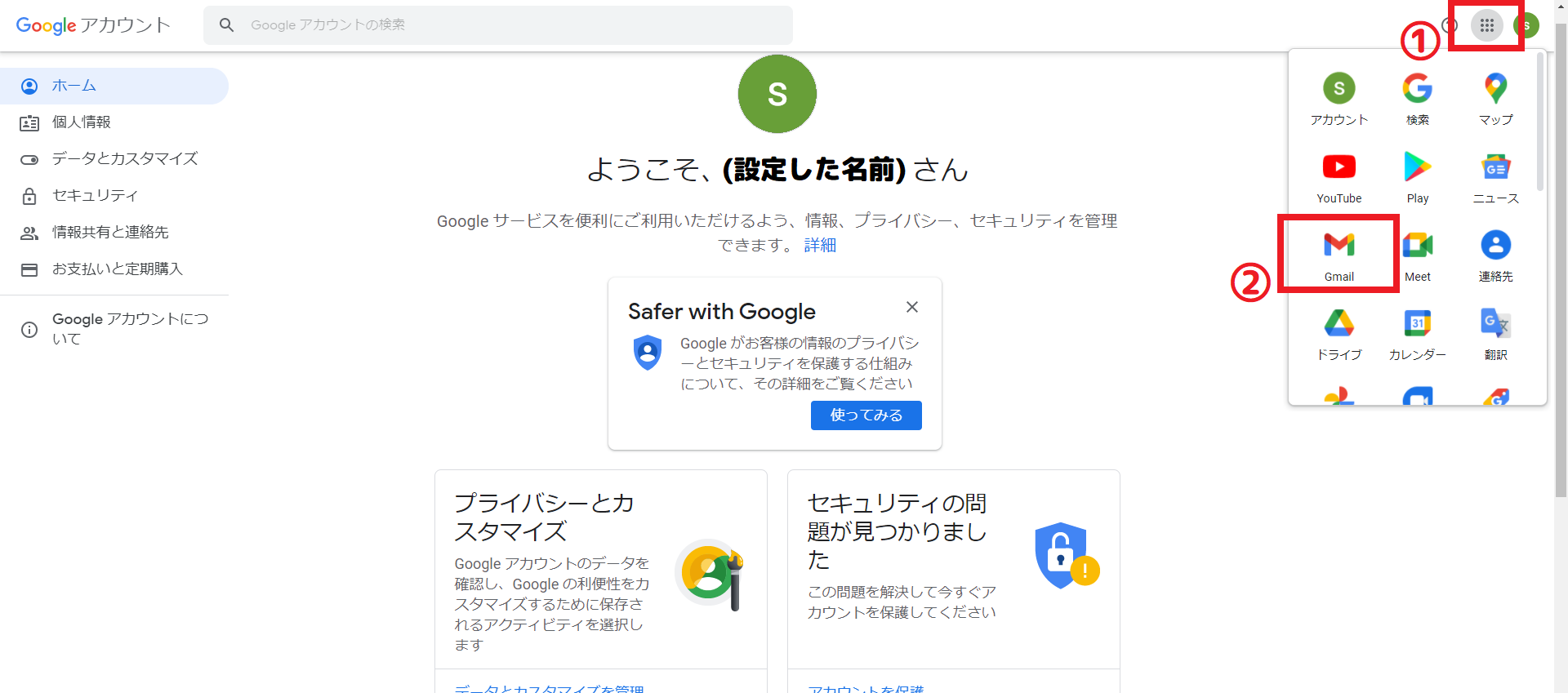
[/jin-img-waku]
①小さい水玉が集まっているボタン
↓
②「Gmail」ボタン
これでGmail画面に移動します。
[chat face=”yuta-illust-rough-maru.jpg” name=”ゆうた先生” align=”left” border=”gray” bg=”none” style=””]ちなみに「自分のメールアドレス、何だっけ?」という時は…[/chat]
[jin-img-waku]
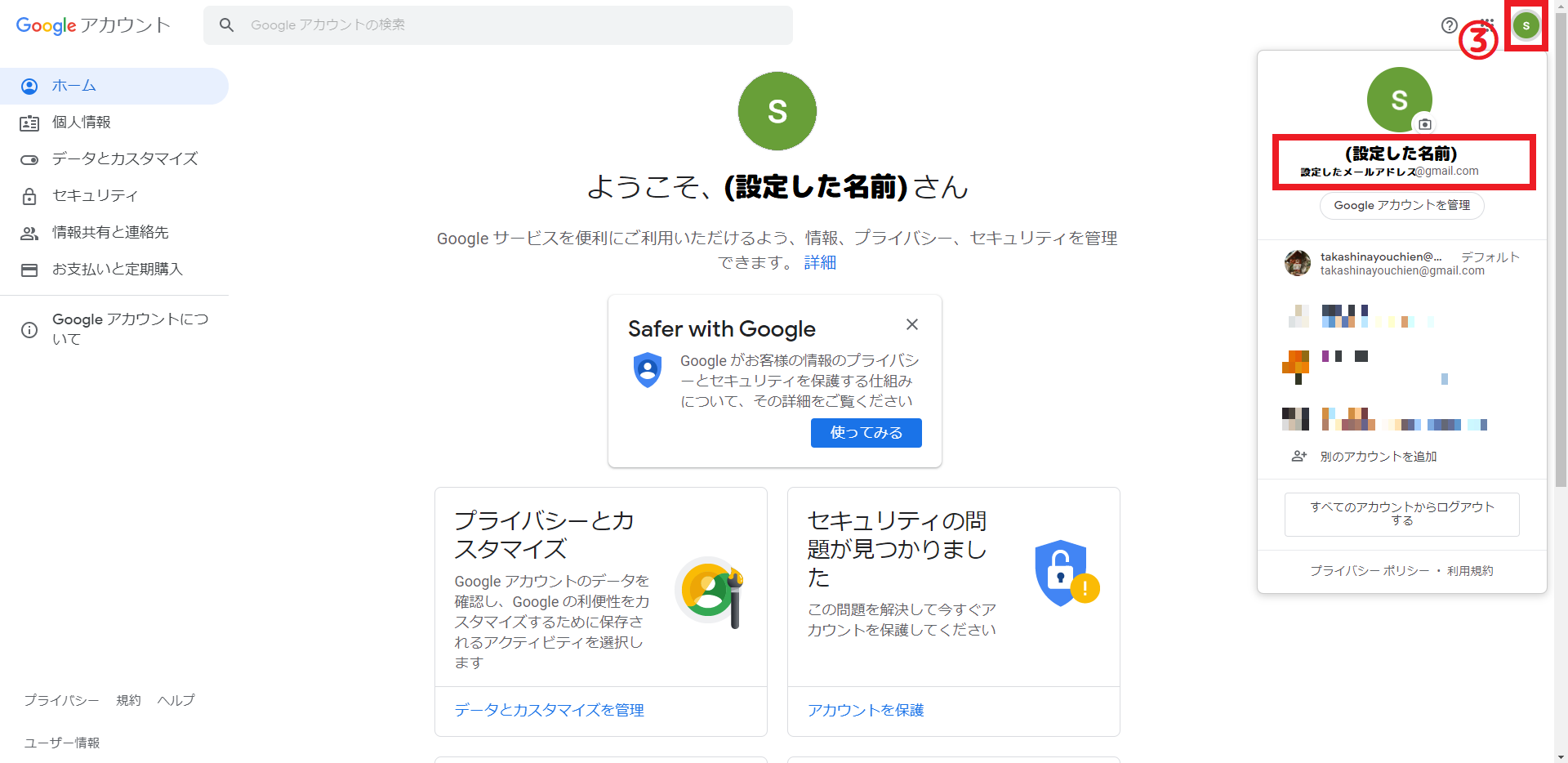
[/jin-img-waku]
③自分のマークを押すと、自分のメールアドレスや登録した名前を確認できます。
さて、Gmail画面はこちら。
↓
[jin-img-waku]
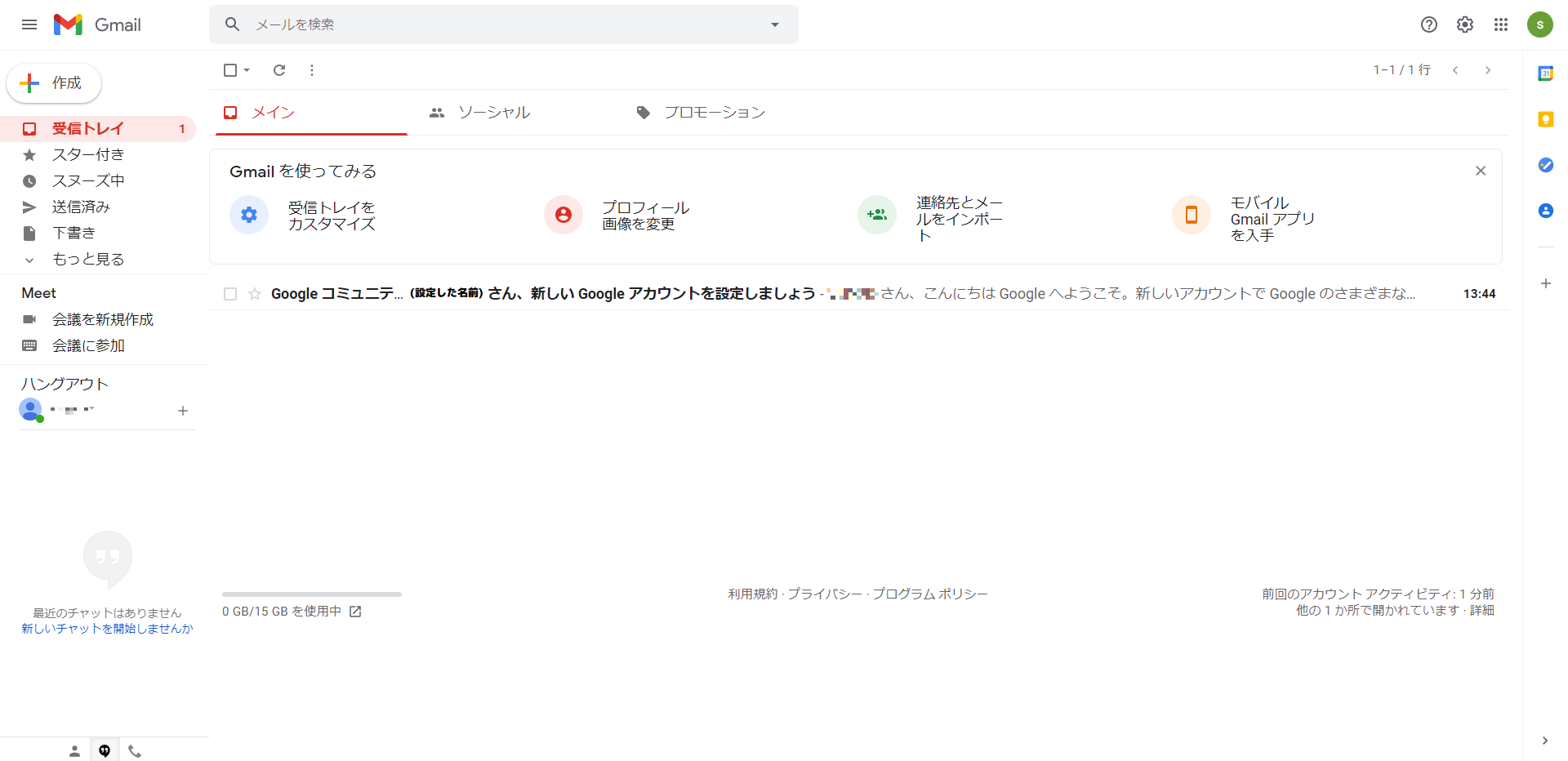
[/jin-img-waku]
[chat face=”yuta-illust-rough-maru.jpg” name=”ゆうた先生” align=”left” border=”gray” bg=”none” style=””]↑の画面をブックマークしておくと、すぐに使えて便利![/chat]
スマホの場合は
[jin-img-waku]
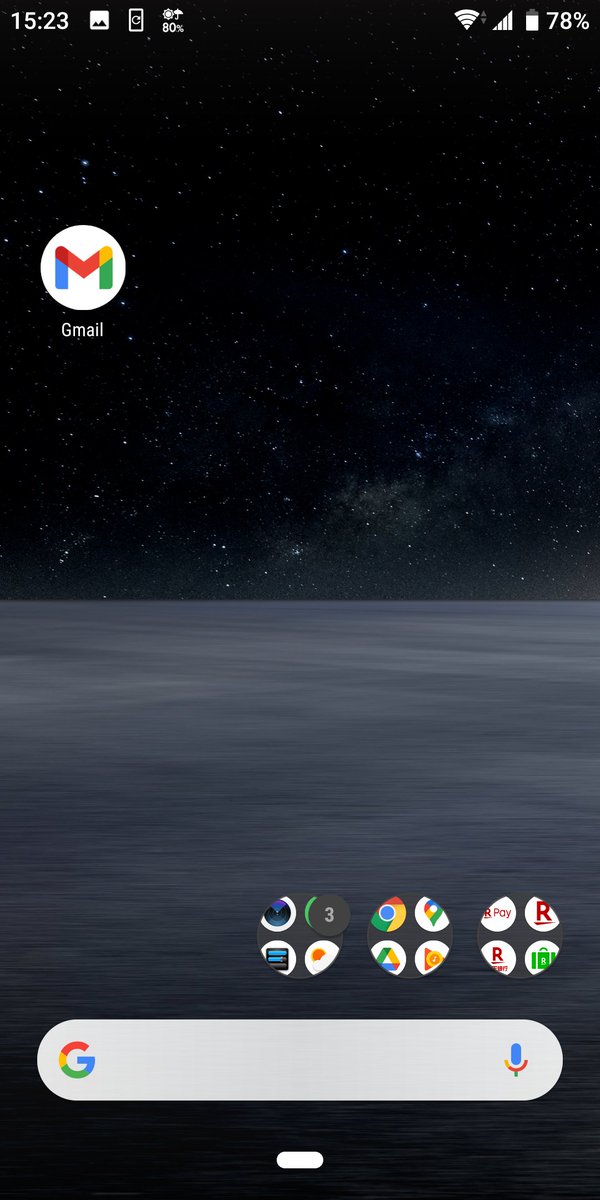
[/jin-img-waku]
[chat face=”yuta-illust-rough-maru.jpg” name=”ゆうた先生” align=”left” border=”gray” bg=”none” style=””]アプリをホーム画面に移動しておくといいですよ。[/chat]
以上、Gmailの始め方(Googleアカウントの作り方)でした。
アカウント削除の方法
「もうGmailを使わなくなった」
「新しいアカウントを作ったので、古いものを消したい」
という方は、簡単な手続きでアカウントを削除できます。
[jin-img-waku]
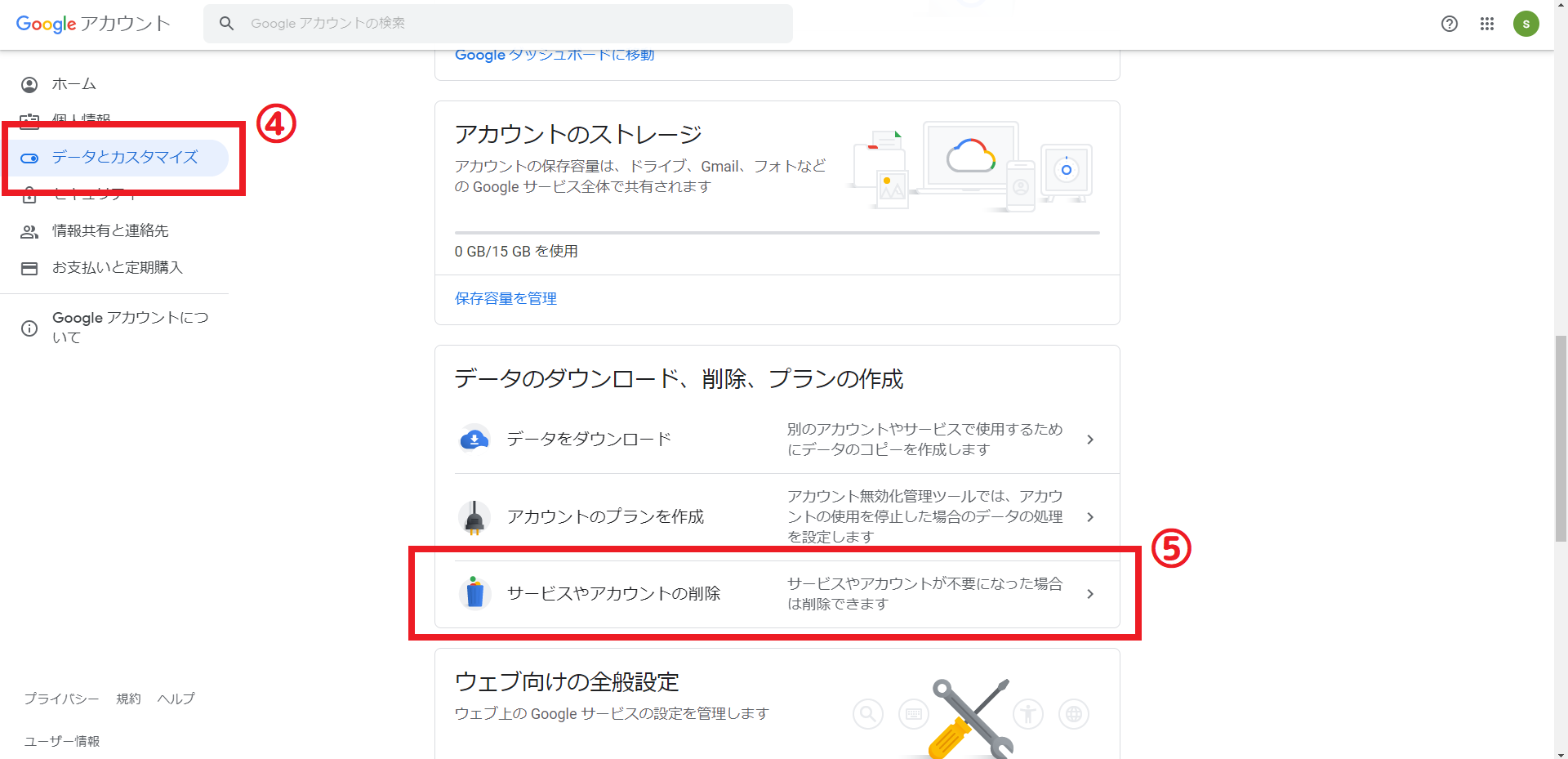
[/jin-img-waku]
「Googleアカウント」の画面から以下の通り進むだけ。
④データとカスタマイズ
↓
(画面下方へ移動して)⑤サービスやアカウントの削除
※削除には最初に設定したパスワードが必要
[chat face=”yuta-illust-rough-maru.jpg” name=”ゆうた先生” align=”left” border=”gray” bg=”none” style=””]ごくろうさまでした![/chat]